Cómo enviar un correo electrónico a todos los usuarios registrados en WordPress
Publicado: 2022-06-20¿Desea enviar correos electrónicos a todos los usuarios de su sitio de WordPress?
Si tiene un sitio de membresía donde los usuarios pueden registrarse, es posible que desee enviarles anuncios, promociones o boletines por correo electrónico.
En esta publicación, le mostraremos exactamente cómo puede enviar correos electrónicos a los usuarios de WordPress.
Pero primero, hablemos un poco sobre lo que realmente significa enviar correos electrónicos a toda su lista de correo (también conocida como envío masivo de correos electrónicos).
¿Qué es el envío masivo de correos electrónicos?
El envío masivo de correos electrónicos es cuando envía el mismo correo electrónico a una lista de destinatarios. Los tipos comunes de correos electrónicos masivos incluyen boletines, anuncios, actualizaciones de productos y promociones.
Si sus clientes están registrados en su sitio web de WordPress, es posible enviarles correos electrónicos masivos directamente desde su WordPress.
Sin embargo, no es una buena práctica ejecutar sus campañas de marketing por correo electrónico desde WordPress (como explicamos a continuación).
Aún así, si prefiere usar WordPress para sus campañas de correo electrónico, tenemos un tutorial paso a paso que explica todo el proceso.
Cómo enviar un correo electrónico a los usuarios de WordPress
¿Listo para enviar correos electrónicos a los usuarios de WordPress? Simplemente siga los pasos a continuación para comenzar.
En este articulo
- 1. Instalar WP Mail SMTP
- 2. Conecte WP Mail SMTP con un servicio de correo
- 3. Instale el complemento Enviar correo electrónico a los usuarios
- 4. Enviar correo electrónico a todos los usuarios de WordPress
- Por qué debería evitar usar WordPress para campañas de correo electrónico
Sumerjámonos.
1. Instalar WP Mail SMTP
En primer lugar, debemos asegurarnos de que los correos electrónicos que desea enviar se entreguen correctamente a todos los suscriptores.
Y para esto, recomendamos instalar WP Mail SMTP en su sitio. WP Mail SMTP le permite conectar su sitio de WordPress con un servicio de correo. De esta manera, sus correos electrónicos siempre terminan en las bandejas de entrada de los destinatarios.
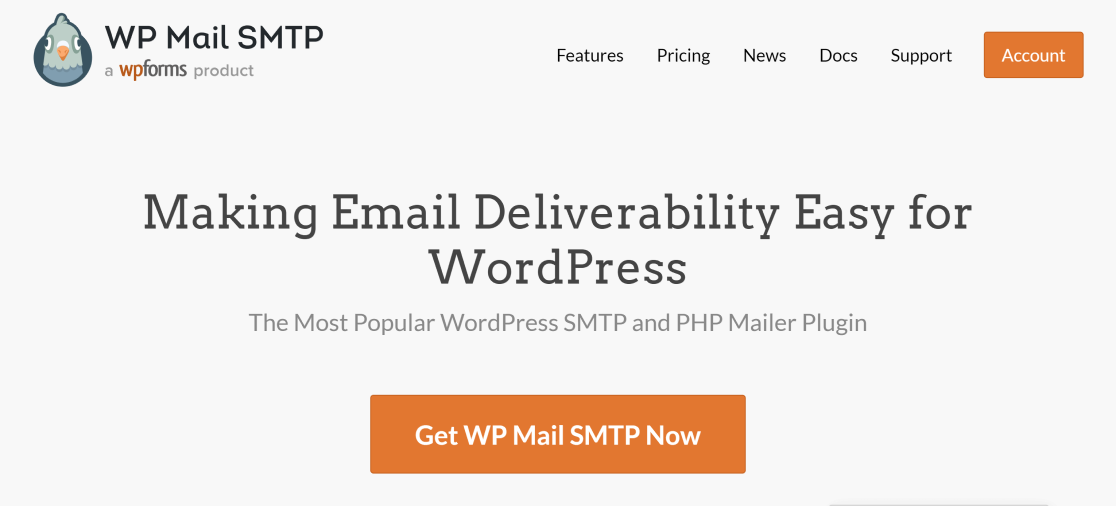
Para obtener este complemento, consulte esta guía sobre cómo instalar WP Mail SMTP en su sitio.
Una vez que el complemento esté activado en su sitio, continúe con el siguiente paso.
2. Conecte WP Mail SMTP con un servicio de correo
Para que WP Mail SMTP funcione, debe configurar la configuración de su sitio para que todos los correos electrónicos se enruten correctamente a través de un servidor SMTP.
WP Mail SMTP lo hace realmente fácil. Después de instalarlo y activarlo, se iniciará el asistente de configuración SMTP de WP Mail para guiarlo a través de este proceso.
Si el asistente no se inicia solo, vaya a WP Mail SMTP » Configuración. Luego, haga clic en Iniciar asistente de configuración en la sección Correo.
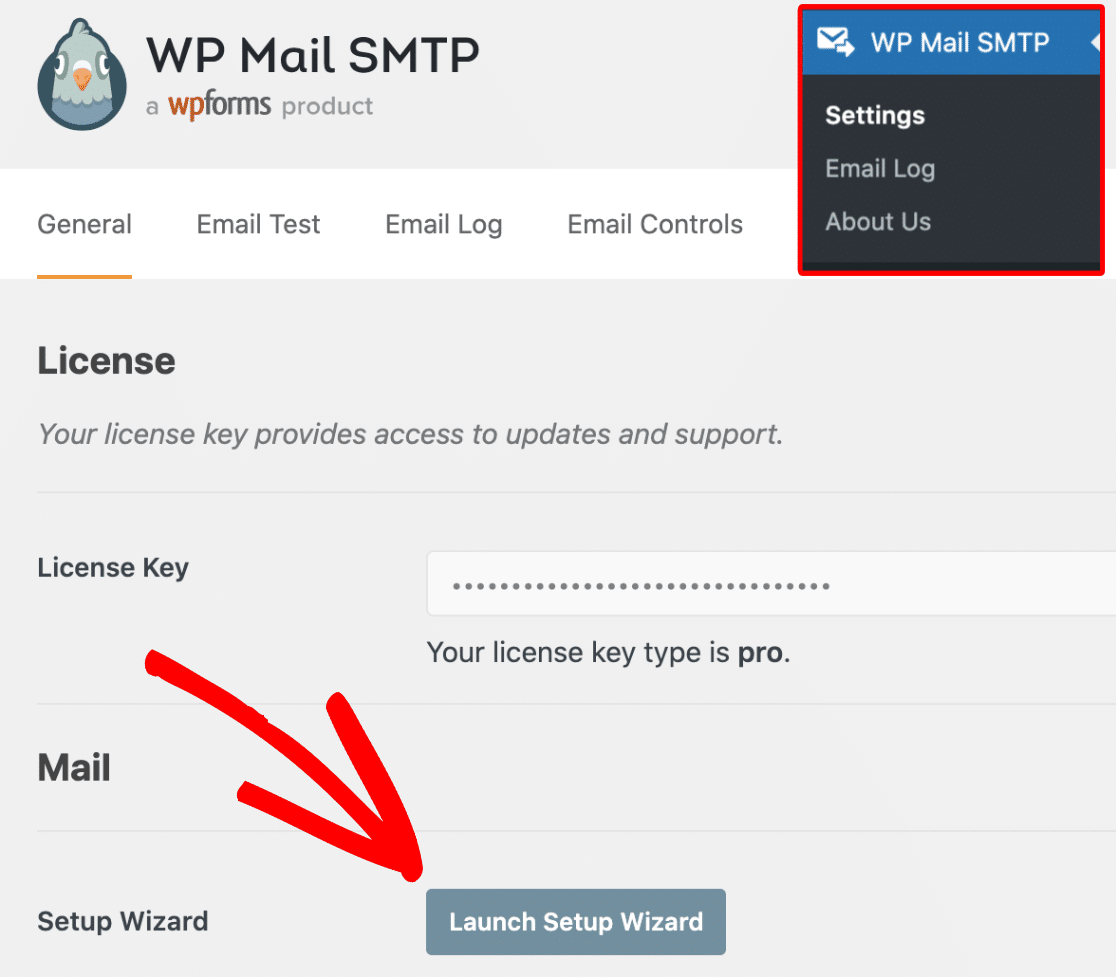
Cuando se inicie el asistente, le pedirá que elija un correo para conectar su sitio de WordPress.
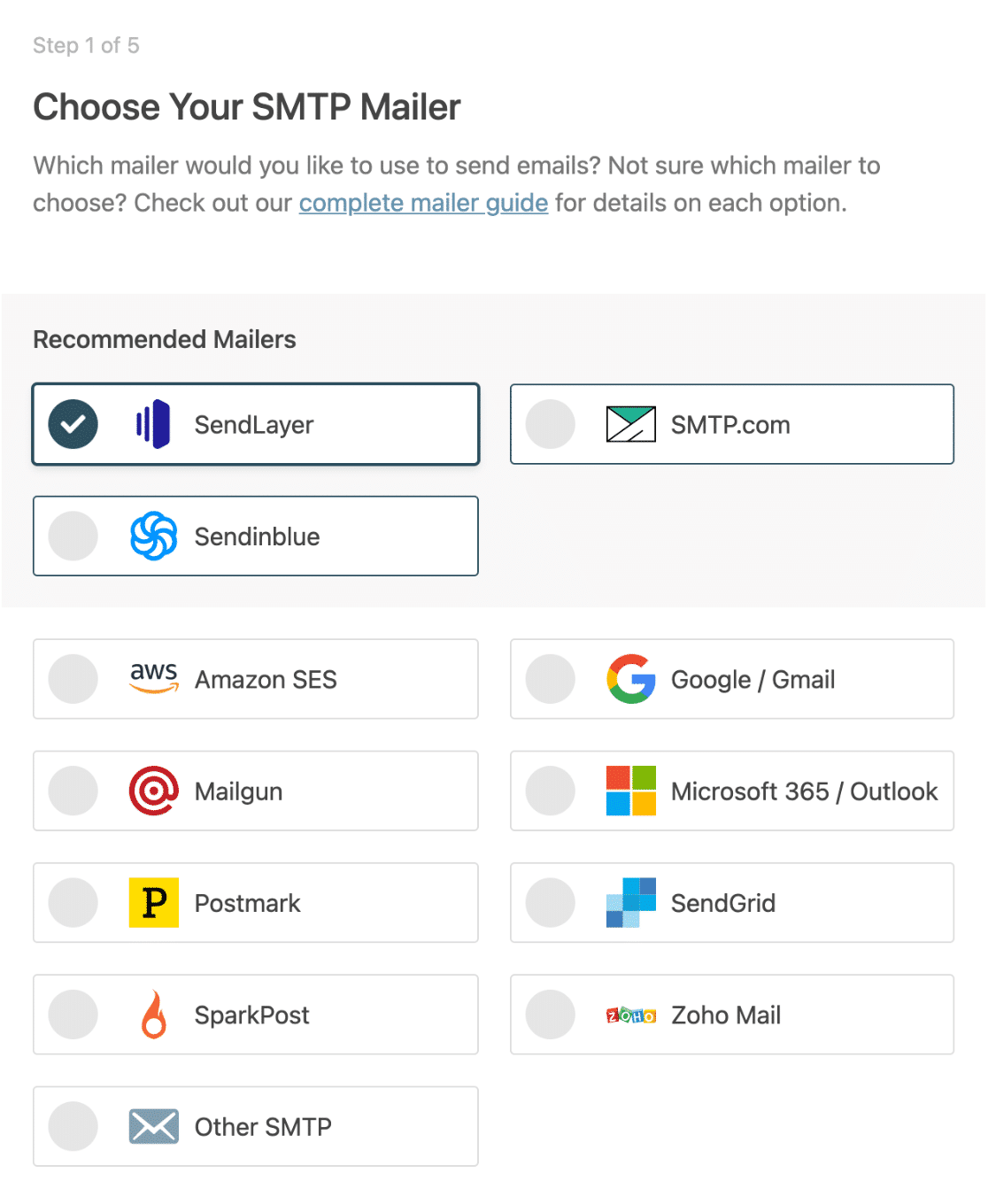
Nuestro principal servicio de correo recomendado es SendLayer debido a su facilidad de uso y precio asequible. Seleccione SendLayer y luego haga clic en Guardar y continuar para continuar.
Ahora, deberá proporcionar su clave API y otros detalles para configurar la integración SMTP de WP Mail con SendLayer. Para obtener instrucciones, consulte esta guía sobre cómo configurar SendLayer con WP Mail SMTP.
El asistente ahora enviará un correo electrónico de prueba para asegurarse de que su configuración esté configurada correctamente. Si todo está bien, vaya al siguiente paso.
Nota: debe tener una cuenta de SendLayer con un dominio de correo electrónico verificado conectado para agregarlo como su correo en WP Mail SMTP. Esta guía sobre cómo autorizar su dominio en SendLayer explica el proceso paso a paso en detalle.
3. Instale el complemento Enviar correo electrónico a los usuarios
Con WP Mail SMTP listo en su sitio, se asegurará de que los correos electrónicos que se originen en todos los complementos en su sitio de WordPress se envíen de manera confiable y sin problemas.
Pero aún necesita un complemento para escribir estos correos electrónicos y elegir sus destinatarios. El complemento de WordPress más fácil para esto se llama Enviar correo electrónico a los usuarios.
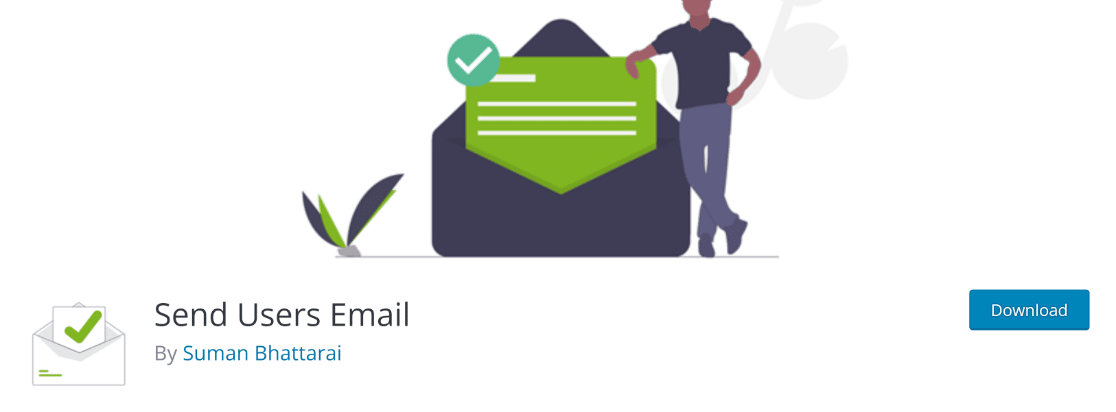
Instale Enviar correo electrónico a los usuarios en su sitio. Si no sabe cómo, consulte esta guía sobre cómo instalar complementos de WordPress.
Después de instalar y activar el complemento en su sitio, continúe con el siguiente y último paso.
4. Enviar correo electrónico a todos los usuarios de WordPress
Desde su tablero de WordPress, navegue a Correo electrónico para usuarios » Roles de correo electrónico.
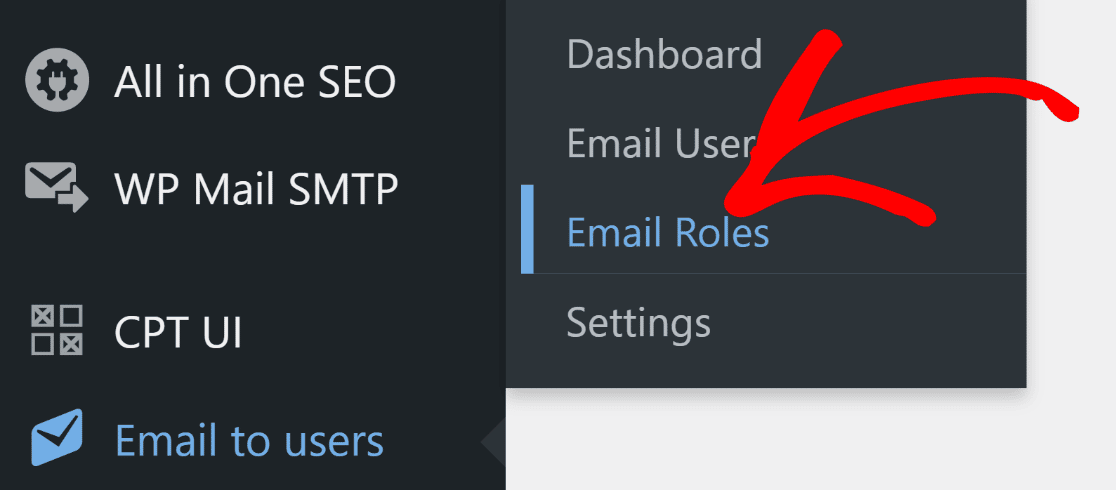

Esto lo llevará a la pantalla del editor de correo electrónico. Aquí, puede escribir el asunto de su correo electrónico, seleccionar sus destinatarios por el rol de WordPress que se les asignó y redactar el mensaje del cuerpo del correo electrónico.
Para enviar el correo electrónico a sus suscriptores registrados, marque la casilla junto a Suscriptor .
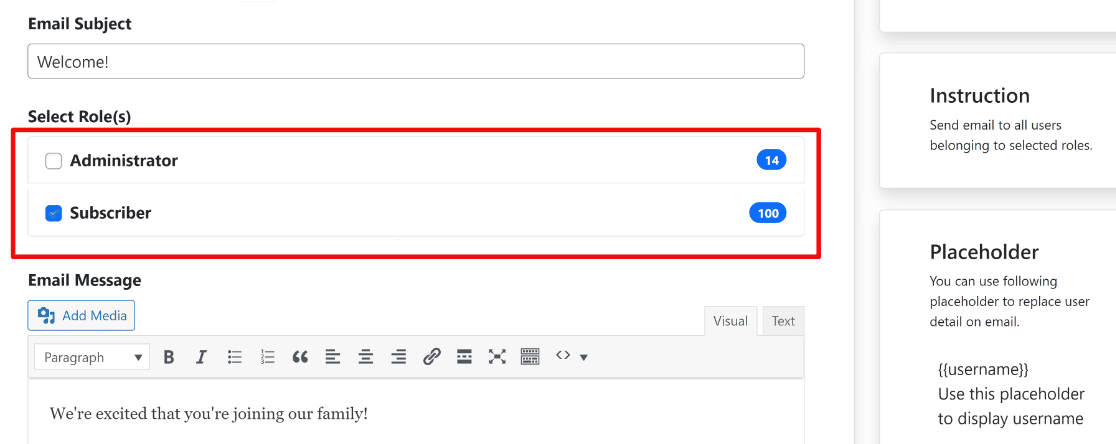
También puede seleccionar otros grupos de usuarios de WordPress por sus funciones (como administradores, autores, editores, etc.).
Cuando haya terminado, haga clic en Enviar mensaje.

Si lo hace, enviará su mensaje de correo electrónico a todos sus suscriptores de WordPress.
También es posible seleccionar individualmente a los usuarios a los que desea enviar su correo electrónico, en lugar de enviar correos electrónicos masivos a toda su lista.
Para hacer esto, vaya a Enviar correo electrónico a los usuarios » Enviar correo electrónico a los usuarios. En esta pantalla, verá una lista de todos los usuarios registrados en su sitio de WordPress. Seleccione sus destinatarios marcando las casillas junto a sus nombres.
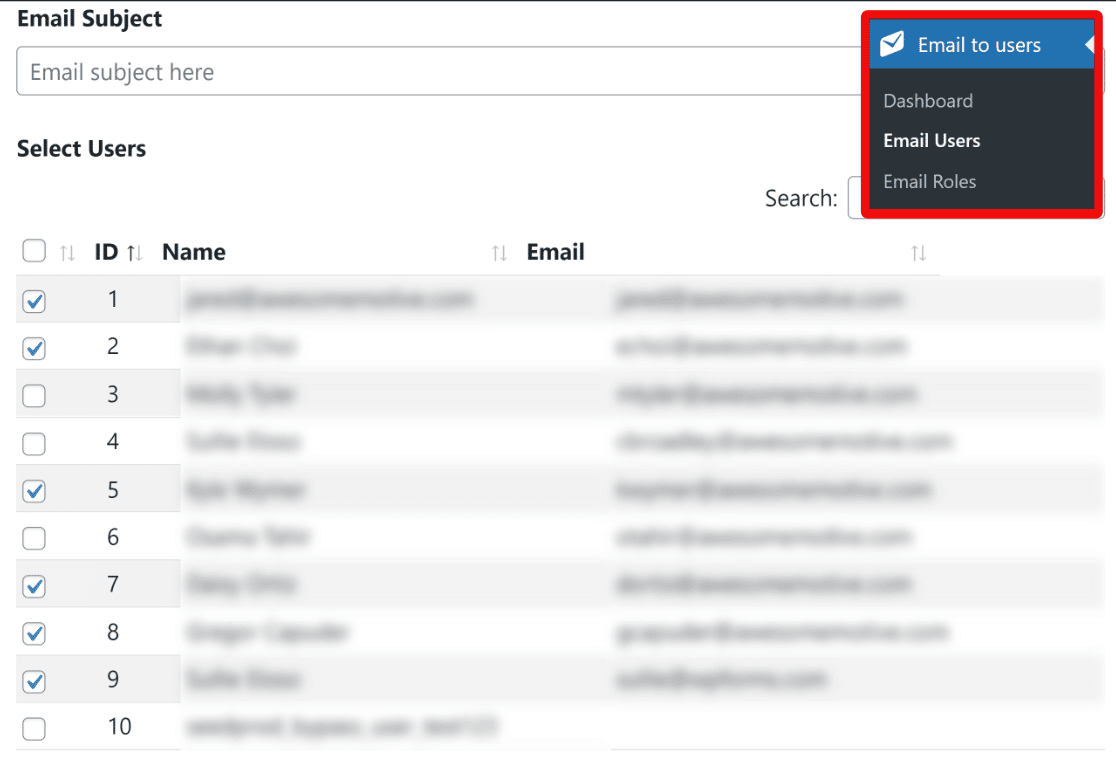
Puede redactar el asunto y el cuerpo de su correo electrónico como antes. Una vez que haya terminado de seleccionar los destinatarios y escribir el correo electrónico, haga clic en Enviar mensaje para enviar el correo electrónico.

Esto enviará un correo electrónico a los usuarios de WordPress que seleccionó individualmente como sus destinatarios.
¡Y eso es! Ahora sabe cómo enviar correos electrónicos a todos los usuarios registrados en su sitio de WordPress o solo a los destinatarios seleccionados individualmente por usted.
Pero antes de terminar este post, nos gustaría recordarte que no suele ser buena idea confiar en WordPress para tus campañas de email marketing…
Por qué debería evitar usar WordPress para campañas de correo electrónico
Si bien es técnicamente posible usar WordPress para marketing por correo electrónico usando complementos como WP Mail SMTP y Enviar correo electrónico a los usuarios, esta no es una práctica recomendada.
Aquí hay algunas razones por las que no debe contar con WordPress para el marketing por correo electrónico:
- Limitaciones funcionales: WordPress no está diseñado para manejar correos electrónicos masivos de manera eficiente. Dado que sus funciones de correo electrónico con WordPress están controladas por su alojamiento en lugar de un servicio de correo dedicado, imponen límites más estrictos en sus volúmenes de correo electrónico. Como resultado, es probable que enfrente retrasos considerables al enviar correos electrónicos masivos y su proveedor de alojamiento podría incluso bloquear sus correos electrónicos por completo.
- Diseño de correo electrónico básico: con WordPress, es mucho más difícil diseñar correos electrónicos visualmente atractivos con elementos gráficos a menos que sepa algo de codificación de nivel avanzado. Por otro lado, las herramientas dedicadas de marketing por correo electrónico hacen que sea muy sencillo diseñar correos electrónicos de aspecto profesional.
- Falta de funciones avanzadas: un servicio completo de marketing por correo electrónico como MailerLite le brinda muchas herramientas para optimizar su marketing por correo electrónico. Estos incluyen pruebas A/B, flujos de trabajo automatizados, reglas avanzadas de segmentación de audiencia y análisis. Con WordPress, no puede experimentar ni analizar sus correos electrónicos con la misma flexibilidad que ofrecen los servicios de marketing por correo electrónico.
Por estas razones, es una decisión mucho mejor utilizar un servicio de marketing por correo electrónico como MailerLite, Constant Contact, Sendinblue o cualquier otra herramienta altamente calificada.
¡Y eso es todo lo que tenemos para ti hoy! Ahora puede enviar correos electrónicos a los usuarios de WordPress sin ningún problema.
A continuación, cree formularios de MailerLite en WordPress
Aunque no recomendamos enviar boletines desde WordPress, aún puede usar sus formularios de WordPress como una parte crucial de su estrategia de creación de listas.
WPForms le permite crear formularios de suscripción al boletín de MailerLite que envían automáticamente los datos de contacto a su cuenta de MailerLite. De esta manera, puede usar WordPress para hacer crecer su lista de correo electrónico y luego ejecutar sus campañas de correo electrónico desde MailerLite.
Las integraciones entre WordPress y herramientas de terceros pueden mejorar enormemente la eficiencia de su negocio. Para obtener ideas, consulte nuestra guía sobre los principales complementos de automatización de marketing de WordPress.
Crea tu formulario de WordPress ahora
¿Listo para arreglar tus correos electrónicos? Comience hoy con el mejor complemento SMTP de WordPress. WP Mail SMTP Elite incluye White Glove Setup completo y ofrece una garantía de devolución de dinero de 14 días.
Si este artículo te ayudó, síguenos en Facebook y Twitter para obtener más consejos y tutoriales de WordPress.
